Построитель выражений
Построитель выражений
Для отображения окна построителя выражений (Рисунок 24.12) выполните следующие действия:
Рисунок 24.12 Построитель выражений
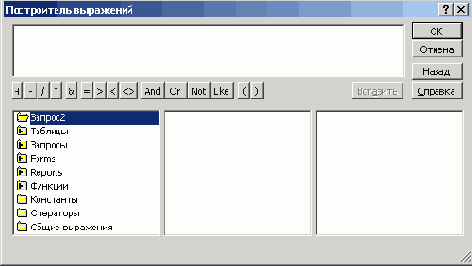
В верхней части диалогового окна построителя выражений расположено поле, отображающее выражение по мере его создания. Access часто помещает в это поле прототипы, заключенные в двойные угловые кавычки, вместо которых пользователь должен подставить нужные элементы. Следует либо ввести соответствующее значение, либо выделить прототип, и заменить его на элемент из правого списка.
В средней части окна построителя находится раздел, предназначенный для создания элементов выражения. В нем расположены кнопки с часто используемыми операторами. При нажатии на одну из этих кнопок построитель вставит соответствующий оператор в текущую позицию поля выражения. Например, вы можете нажать кнопку Like , чтобы не вводить это слово с клавиатуры.
В нижней части окна построителя находятся три поля. В левом поле выводятся папки, содержащие таблицы, запросы, формы, объекты базы данных, , встроенные и определенные пользователем функции, константы, операторы и общие выражения. В среднем поле задаются определенные элементы или типы элементов для папки, заданной в левом поле. В правом поле выводится список значений (если они существуют) для элементов, Например, если выбрать в левом поле Встроенные функции, то в среднем поле появится список всех типов функций Microsoft Access, в правом поле будет выведен список всех встроенных функций, заданных левым и средним полями.
Чтобы вывести полный список операторов, выберите папку Операторы в нижнем левом поле и нужный тип в среднем поле. В правом поле будут выведены все операторы выбранного типа. Возможен непосредственный ввод части выражения в верхнее поле.
Для возвращения в бланк запроса нажмите кнопку ОК, Построенное выражение будет вставлено в то поле, где расположен курсор. Имена полей при вводе в бланк запроса следует заключить в квадратные скобки